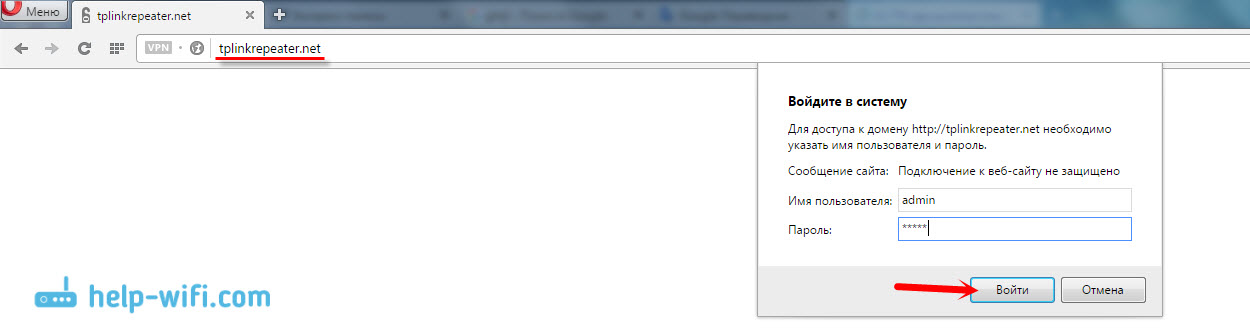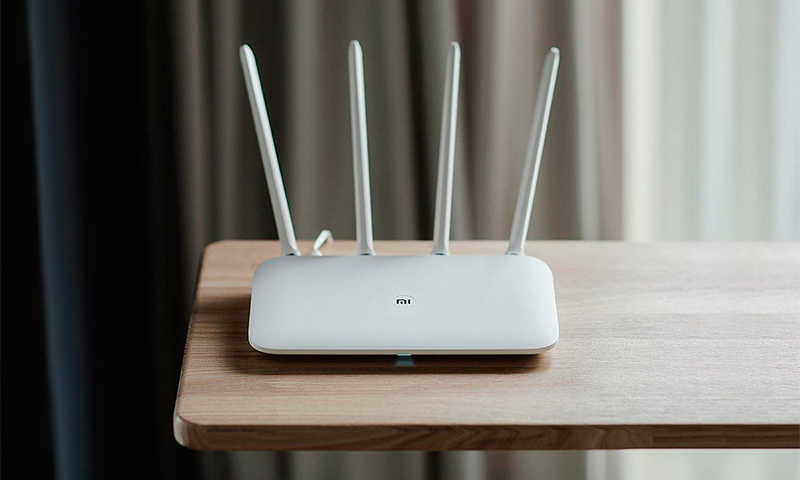- Настройка TP-Link AC750 RE210. Усиление Wi-Fi сигнала на частоте 2.4GHz и 5GHz
- Установка Wi-Fi репитера TP-Link AC750 RE210
- Вход в настройки репитера TP-Link AC750 RE210. Настраиваем вручную
- Лучшие усилители Wi-Fi сигнала роутера
- Виды усилителей
- Как выбрать усилитель Wi-Fi
- Функциональность
- Количество антенн
- Особенности LAN-портов
- Скорость передачи
- 10 лучших Wi-Fi репитеров
- Какой Wi-Fi репитер лучше купить
- Лучшие бюджетные усилители сигнала Wi-Fi
Настройка TP-Link AC750 RE210. Усиление Wi-Fi сигнала на частоте 2.4GHz и 5GHz
Сегодня мы будем настраивать ретранслятор TP-Link AC750 RE210. Он же репитер, или усилитель Wi-Fi сети. Я уже писал о настройке других моделей ретрансляторов от TP-Link, но RE210 самая интересная из всех моделей, которые у меня были. На самом деле, очень мало пользователей знаю о существовании таких устройств как ретрансляторы. И в случае, когда Wi-Fi сеть от роутера ловит не во всех комнатах, почему-то рассматривают в качестве усилителей другие роутеры. Есть много маршрутизаторов, которые умеют работать в режиме репитера. Но поверьте, специально созданные для этого устройства, такие как TP-Link AC750 RE210, будут работать намного лучше и стабильнее. А процесс настройки будет намного проще.
Что касается именно модели RE210, то это двухдиапазонный ретранслятор. Он может усиливать Wi-Fi сеть сразу в двух диапазонах 2.4GHz и 5GHz. Это современный ретранслятор. Даже если у вас сейчас нет двухдиапазонного роутера, то поверьте, в ближайшее время он у вас появится, а TP-Link AC750 RE210 не устареет, и будет актуальным еще долго. Если же вы хотите немного сэкономить, и вам не нужен усилитель, который может усиливать беспроводную сеть на частоте 5GHz, то посмотрите модель TP-Link TL-WA850RE, или устройства других производителей, из этого ценового сегмента.
Настройка этих устройств займет у вас пару минут. Все сводится к нажатию одной кнопки на роутере и на репетире. В некоторых случаях, возможно, придется зайти в настройки усилителя, и подключится к своей сети вручную. После настройки, у вас будет одна Wi-Fi сеть, усиленная ретранслятором. И устройства будут автоматически переключатся между сетями, вы этого даже не заметите.
Установка Wi-Fi репитера TP-Link AC750 RE210
Если на вашем роутере есть кнопка WPS, а она скорее всего есть, то советую настраивать ретранслятор с ее помощью. Берем наш ретранслятор, раскладываем антеннки по бокам (если у вас модель RE210) , и включаем его в розетку. Очень важно выбрать правильное место для установки усилителя. Для стабильной работы, он должен быть установлен в зоне стабильного сигнала вашей основной Wi-Fi сети.
На своем маршрутизаторе нажмите на кнопку активации WPS. На разных устройствах, она выглядит по-разному. Значит нажимаем на кнопку WPS на роутере, идем к TP-Link AC750 RE210 (который уже включен в розетку) , и нажимаем на нем на кнопку RE. Она находится сбоку усилителя.
На ретрансляторе начнет мигать индикатор WPS (со стрелочками) . Немного ждем, должен загореться один, или оба индикатора Wi-Fi. Это значит, что репитер уже усиливает Wi-Fi сигнал в одном, или в двух диапазонах.
Вот и все, установка ретранслятора завершена. Проверьте его работу. Вы можете выключить его, и включить в другом месте. Повторная настройка не потребуется. Если он видит Wi-Fi сеть с которой вы его уже настроили, то автоматически подключится к ней, и начнет ее усиливать.
Вход в настройки репитера TP-Link AC750 RE210. Настраиваем вручную
Бывают случаи, когда не получается настроить ретранслятор с помощью кнопки WPS. Или, он подключается только к сети на частоте 2.4GHz. А Wi-Fi сеть на частоте 5GHz не хочет усиливать. В таком случае, можно зайти в панель управления нашего TP-Link AC750 RE210, и попробовать подключится к сети вручную. Такой способ может пригодится еще в том случае, когда у вас нет доступа к самому роутеру, но вы знаете пароль от Wi-Fi сети.
Включите репитер, и подключите к нему свой компьютер (можете с мобильного устройства зайти в настройки) . Можно подключится как по Wi-Fi, так и по кабелю (который идет в комплекте) .
Сразу после включения нашего усилителя, она начнет транслировать Wi-Fi сеть со стандартным названием (даже две сети, на разных частотах) . Они не защищены паролем. Подключитесь к одной из сетей. Дальше открываем браузер, и переходим по адресу tplinkrepeater.net. Появится запрос ввода логина и пароля. Заводские: admin и admin. Если не получается зайти в настройки, то смотрите подробную инструкцию по входу в настройки Wi-Fi усилителя.
Сразу откроется мастер настройки, который поможет нам подключится к Wi-Fi сети для ее усиления. Нажимаем «Next».
Дальше репитер выполнит поиск Wi-Fi сетей в диапазоне 2.4GHz. Выделите свою сеть, и нажмите «Next».
На следующем шаге нам нужно указать пароль от Wi-Fi сети, которую мы хотим усилить.
Ретранслятор начнет поиск Wi-Fi сетей на частоте 5GHz. Если у вас есть такая сеть, то подключитесь к ней указав пароль, как я показывал выше. А если Wi-Fi сети на частоте 5GHz у вас нет, то установите галочку, как я показывал на скриншоте ниже, и нажмите кнопку «Next».
Дальше нажимаем кнопку «Finish».
Ретранслятор перезагрузится, и начнет усиливать Wi-Fi сеть.
Если будет необходимо, вы можете сделать сброс настроек на TP-Link AC750 RE210 к заводским. Просто включите его, нажмите и подержите секунд 10 кнопку Reset. По индикаторам вы поймете, когда произойдет сброс параметров.
И еще одна фишка. Кнопкой LED вы сможете отключить все индикаторы, чтобы они не мешали вам ночью. Хотя, светят они не очень ярко.
Задавайте вопросы в комментариях, делитесь советами. Всего хорошего!
25
36242
Сергей
TP-Link
Внимательно прочитал эту Вашу статю, а также еще несколько постов на Вашем web-сайте.
Приобрел рекоммендуемый Вами двухдиапазонный (2.4 GHz и 5 GHz) ретранслятор TP-Link AC750 RE210.
Настроил. Подключил. Все Ok!
Спасибо Вам! 🙂
Но, в том месте, где есть возможность подключить ретранслятор, сигнал от основного роутера слабенький (одна полоска из четырех). Сеть усиливается (до 4 полосок), но если для Смартфона ее хватает, то для SmartTV сеть слабовата и «кина нэма» 🙁
Если ретранслятор установить ближе к основному роутеру, то у самой дальней комнате сигнал не достает…
В связи с этим у Меня вопрос: если Я приобрету еще один дополнительный аналогичный ретранслятор TP-Link AC750 RE210 и установлю его посредине между основным роутером и уже установленным ретранслятором, они будут работать последовательно? Иными словами, возможен ли вариант использования одновременно нескольких ретрансляторов при последовательной схеме их подключения: роутер — ретранслятор — ретранслятор.
На Вашем web-сайте не нашел ответа на данный вопрос ((
Заранее благодарен за ответ! 🙂
Я думаю, что все будет работать. Но я не проверял. И сейчас нет возможности проверить. Есть только один репитер.
Так что гарантировать работу такой схемы я не могу.
Спасибо за ответ!
Купил второй такой же ретранслятор. Подключил, настроил. Работает! 🙂
Но в самой дальней точке квартиры Wi-Fi работает стабильно только в том случае, если она не защищена, т.е., без пароля. А с паролем работает очень не стабильно. В чем может быть причина? Спасибо!
А в чем проявляется нестабильная работа? На всех устройствах? Пароль не должен на это влиять.
Лучшие усилители Wi-Fi сигнала роутера
Усилитель Wi-Fi – это сетевое устройство, предназначенное для приема сигнала от маршрутизатора с последующим увеличением мощности при передаче.
Главное достоинство заключается в высокой дальности действия. Усилитель необходим в тех случаях, когда роутер не способен предоставить хорошую скорость и покрытие в конкретно выбранном участке.
К тому же, при использовании репитера к маршрутизатору можно подключать любую мобильную технику на дальних дистанциях. Ниже представлен рейтинг лучших усилителей Wi-Fi 2023 года.
Виды усилителей
Как и любой другой гаджет, усилители беспроводной сети различаются мощностью и конструкционными качествами. На отечественном рынке представлено несколько видов репитеров:
- Портативные или персональные. Этот вариант подходит для усиления сигнала при использовании одного или двух мобильных устройств. Отличаются компактностью и невысокой мощностью Могут подключаться через порт USB;
- Домашние. Подобная техника используется в домашних условиях для усиления беспроводных сетей, к которым подключено до 5 устройств. При этом дальность действия может достигать 20 метров;
- Офисные. К данной категории относятся мощные репитеры, которые можно использовать в качестве полноценной точки доступа. Ключевым достоинством является широкий набор антенн, обеспечивающих стабильный сигнал при использовании до 50 подключенных девайсов.
Как выбрать усилитель Wi-Fi
Перед покупкой репитера нужно ознакомиться с множеством функциональных и конструкционных качеств. Для начала пользователь должен определиться с тем, сколько устройств будет подключаться к маршрутизатору. Исходя из этого, удастся подобрать усилитель по мощности и поддерживаемому стандарту Wi-Fi.
Также следует обращать внимание на следующие критерии.
Функциональность
При покупке бюджетной модели не стоит рассчитывать на широкий функционал. Главной задачей такого устройства будет усиление беспроводного сигнала с дальностью до 15-20 метров. Однако более дорогостоящие модели могут предложить массу интересных возможностей:
- Режим точки доступа. Благодаря такой функции усилитель может самостоятельно раздавать интернет. Для начала пользователь должен подключить к нему сетевой кабель через порт Ethernet. После этого репитер может полностью заменить маршрутизатор, при этом предоставляя более мощный сигнал;
- Технологии Beamforming и MU-MIMO. Позволяют направлять сигнал в конкретно указанную часть помещения;
- WPS. Благодаря этой кнопке упрощается процесс настройки;
- Дистанционное управление. С усилителем можно взаимодействовать на расстоянии. Для этого предусмотрены специальные приложения, предназначенные для устройств на базе Android и iOS.
Количество антенн
Многие пользователи ошибаются, заявляя, что количество антенн влияет на дальность действий. На самом деле они играют важную роль только в том случае, если устройство поддерживает технологию MU-MIMO. В этом случае антенны можно направить в сторону подключенного девайса.
Особенности LAN-портов
Большинство усилителей Wi-Fi оборудуются портами Ethernet. Их может быть от 1 до 4 штук. Как правило, используются они в офисных или домашних моделях среднего ценового класса. Используются эти разъемы для следующих задач:
- Организация точки доступа. Благодаря специальному кабелю репитер можно подключить к маршрутизатору, тем самым организовав точку доступа. К преимуществам можно отнести более высокую скорость соединения;
- Прямое подключение домашней техники к репитеру. В этом случае пользователь может соединить с помощью кабеля Ethernet компьютер и репитер. Также можно подключать ноутбуки, телевизоры и прочую технику, в которой предусмотрен разъем LAN.
Скорость передачи
Чем выше скорость, тем будет лучше пропускная способность усилителя Wi-Fi. Ознакомиться с этими параметрами можно в руководстве по эксплуатации каждой модели.
Скорость указывает для каждого поддерживаемого диапазона. К примеру, для 5 ГГц может быть 867 Мбит/с, а для 2.4 ГГц – 300 Мбит/с.
10 лучших Wi-Fi репитеров
Актуальный рейтинг лучших Wi-Fi репитеров — оптимальные предложения для установки дома или в крупном офисе.
Какой Wi-Fi репитер лучше купить
По своей функциональности Wi-Fi репитер схож с сетевым концентратором. Однако не следует путать эти устройства. Усилитель имеет гораздо меньшее время задержки. Зато концентратор обладает рядом дополнительных возможностей (автосегментация портов, поддержка резервных связей, расширенные функции управления сетями и др.).
Перед покупкой репитера следует определить поддерживаемые им стандарты передачи данных. От этого зависит совместимость с роутером и подключаемыми устройствами. Рекомендуем приобретать усилитель, функционирующий в соответствии с распространенными сегодня стандартами 802.11ac или 802.11n.
Необходимо обратить внимание на максимальную скорость передачи данных. Репитер одновременно принимает сигнал и отправляет его подключенным устройствам. Поэтому реальный показатель будет значительно ниже заявленного производителем.
Оптимальной для домашнего использования считается скорость от 300 Мбит/сек.
Важной характеристикой оборудования является дальность действия. Она влияет на максимальную площадь зоны охвата усилителя. Требуемое значение индивидуально. Следует учитывать наличие толстых стен, перекрытий и иных конструкционных особенностей здания, препятствующих прохождению сигнала.
Некоторые репитеры предназначены для работы совместно с роутерами определенных брендов. Универсальные приборы требуют специальной настройки перед использованием.
Советуем приобрести модель, обладающую возможностью управления через мобильное приложение или ПО для компьютера. Это облегчит введение усилителя в эксплуатацию и последующий мониторинг.
Лучшие бюджетные усилители сигнала Wi-Fi
Подобные модели стоят около 2000 рублей. Они обладают небольшими габаритами и площадью охвата, а также минимальной функциональностью. Бюджетные репитеры предназначены для установки в жилом доме или маленьком офисе.